要启用CDN安全加速服务,需要您将加速域名的DNS解析指向我们提供的CNAME,这样访问加速域名的请求才能转发到CDN节点上,达到加速效果。
第一步,在控制台【域名管理】的域名列表中复制加速域名对应的CNAME;
3-10 复制CNAME页
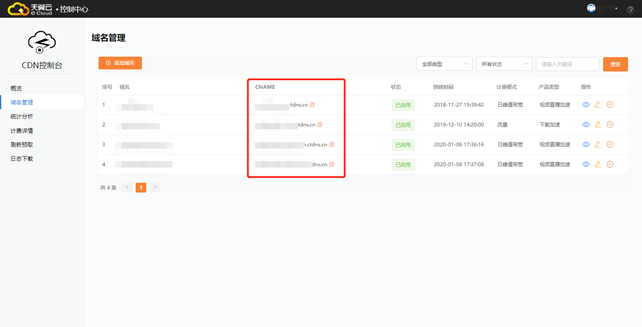
第二步,前往您的域名解析(DNS)服务商(如阿里云解析(原万网)、腾讯云解析(原DNSPod)、新网等),添加该CNAME记录。下面以您的域名在新网为例,其他域名解析服务商请联系对应厂商技术支持处理。
第三步,登录新网的域名解析控制台,进入对应域名的域名解析页;
第四步,选择【添加新的别名】;
3-11 添加别名页

【记录类型】选择为 CNAME;
【主机记录】即域名的前缀。例如,要添加 testlive.ctyun.cn,前缀就是 testlive;
【记录值】填写为您复制的CNAME值;
解析线路和TTL 默认值即可。
第五步,确认填写信息无误后,单击【提交】;
第六步,验证CDN服务是否生效;
配置CNAME后,不同的服务商CNAME生效的时间也不同,一般新增的CNAME记录会立即生效,修改的CNAME记录会需要较长时间生效;
您可以 ping 或 dig 您所添加的加速域名,如果被指向*.ctdns.cn,即表示CNAME配置已经生效,CDN功能也已生效。
3-12 检查域名指向页
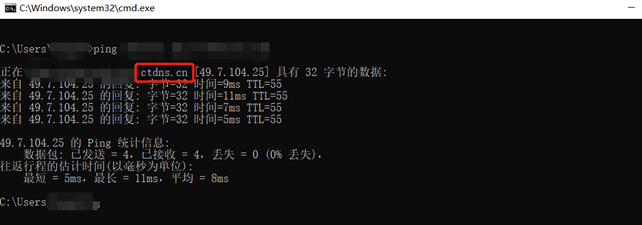
注意:
1)配置CNAME完毕,CNAME配置生效后,安全加速服务生效
2)CNAME配置生效时间:新增CNAME记录会实时生效,而修改CNAME记录需要最多72小时生效时间;
3)添加时如遇添加冲突,可考虑换一个加速域名,或参考以下“解析记录互斥规则” 调整记录;
3-13 解析记录互斥规则:
在提示冲突的时候,说明已经有对应的记录,不允许重复添加或者说不能添加对应的记录,提供如下说明:
在RR值相同的情况下,同一条线路下,在几种不同类型的解析中不能共存( X 为不允许)
X:在相同的 RR 值情况下,同一条线路下,不同类型的解析记录不允许共存。如:已经设置了 www.example.com 的 A 记录,则不允许再设置 www.example.com 的 CNAME 记录;
无限制: 在相同的 RR 值情况下,同一条线路下,不同类型的解析记录可以共存。如:已经设置了 www.example.com 的 A 记录,则还可以再设置 www.example.com 的 MX 记录;
可重复: 指在同一类型下,同一条线路下,可设置相同的多条 RR 值。如:已经设置了 www.example.com 的 A 记录,还可以再设置 www.example.com 的 A 记录。






